メールフォーム - 投稿データの管理
メールフォームの全般設定のデータの保存で「サーバーに保存する」を選択した場合、そのメールフォームから投稿された内容等を編集サイトで管理することができます。
- 投稿データが増えるとデータ一覧の表示に支障をきたす場合がありますので、定期的に古い投稿データは削除してください。
この機能の各種操作
この機能の関連操作
投稿データを管理する
メールフォームから投稿されたデータがサーバーに保存されている場合に、投稿データを一覧で確認し、返信などの管理を行います。
- サーバーに保存する設定になっていない場合は、ショートカットメニューの[メールフォーム] → [データ一覧]からデータを確認することはできません。メールフォームのコンテンツ設定の【全般設定】タブより《データの保存》をサーバーに保存する設定を行ってください。
1
投稿データの管理を行いたいメールフォームのページ上にマウスを合わせて表示される[メニュー]ボタン をクリックし(もしくは右クリックし)、ショートカットメニューの[メールフォーム] → [データ一覧]をクリックします。
をクリックし(もしくは右クリックし)、ショートカットメニューの[メールフォーム] → [データ一覧]をクリックします。
投稿データの管理を行いたいメールフォームのページ上にマウスを合わせて表示される[メニュー]ボタン をクリックし(もしくは右クリックし)、ショートカットメニューの[メールフォーム] → [データ一覧]をクリックします。
をクリックし(もしくは右クリックし)、ショートカットメニューの[メールフォーム] → [データ一覧]をクリックします。
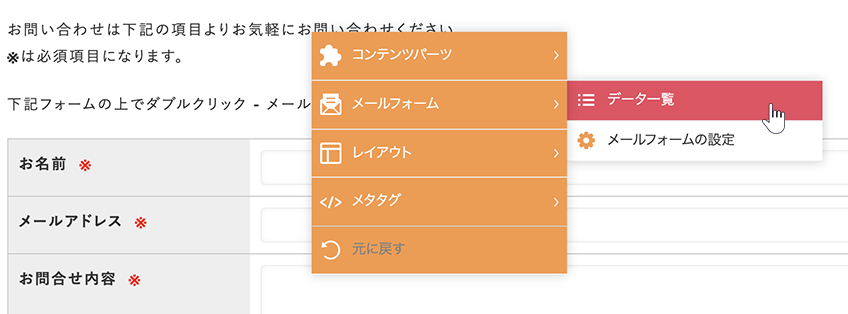
2
“メールフォームデータ一覧ダイアログ”が表示され、該当するメールフォームから投稿されたデータの一覧が表示されます。 表示したいデータの絞り込みや検索をする場合は、「期間」「表示件数」の設定、およびキーワードでの検索ができます。
“メールフォームデータ一覧ダイアログ”が表示され、該当するメールフォームから投稿されたデータの一覧が表示されます。 表示したいデータの絞り込みや検索をする場合は、「期間」「表示件数」の設定、およびキーワードでの検索ができます。
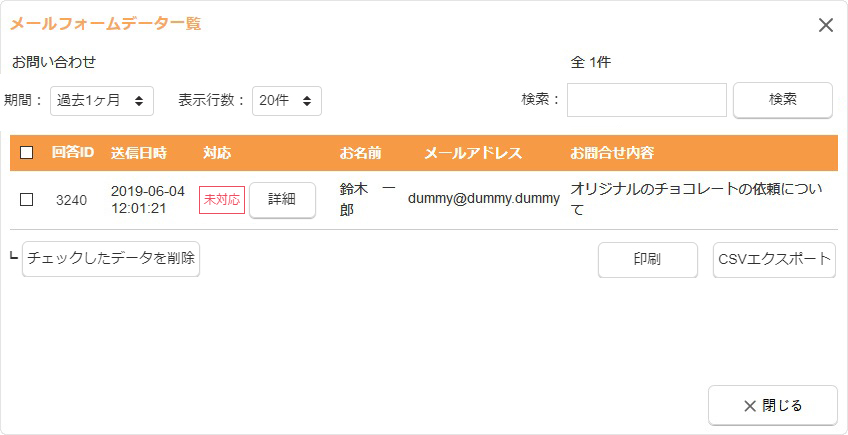
| 回答ID | 投稿データの回答IDが表示されます。 |
|---|---|
| 送信日時 | 各投稿データが送信された日時が表示されます。 |
| 対応 | [詳細]ボタンをクリックすると、その投稿データの詳細が閲覧できます。さらに、その投稿データに対して詳細画面から返信済みの場合は、[対応済]マークが表示され、返信していない場合は、[未対応]マークが表示されます。詳細画面や返信機能については、下記の「投稿データの詳細」を参照してください。 |
| 各設問項目 | 【設問】タブで設定した設問項目に記入された内容が表示されます。 |
| チェックしたデータを削除 | チェックボックスにチェックを入れた投稿データをまとめて削除します。 |
| 印刷 | “投稿データダイアログ”の一覧画面のキャプチャを印刷します。 |
| CSVエクスポート |
[CSVエクスポート]ボタンをクリックすると、投稿データをCSVファイルおよび添付ファイルはZIP形式でエクスポートします。出力するCSVファイルの項目は、オンラインショップの利用有無によって異なりますので、下記の「CSVファイルの項目一覧」を参照してください。
|
3
[閉じる]ボタンをクリックして終了です。
[閉じる]ボタンをクリックして終了です。
投稿データの詳細
投稿データ一覧の「対応」欄にある[詳細]ボタンをクリックすると、各投稿データの詳細情報が表示されます。また、そのデータに対して返信等の作業を行うことができます。
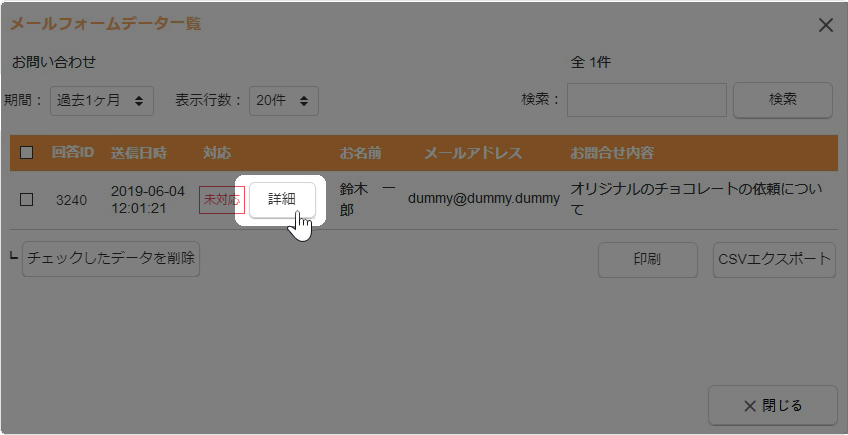
【投稿内容】タブ
投稿された内容や送信日時等の詳細が表示されます。
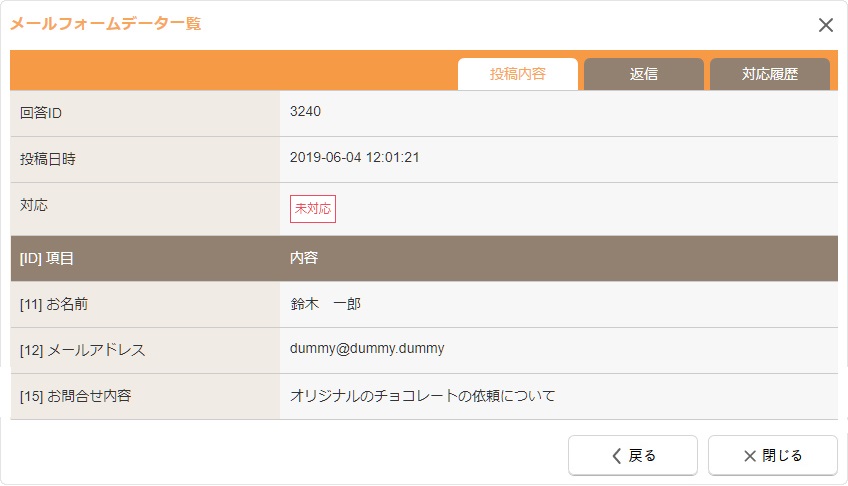
| 回答ID | 投稿データの回答IDが表示されます。 |
|---|---|
| 投稿日時 | 投稿データが送信された日時が表示されます。 |
| 対応 |
【返信】タブから投稿への返信が未対応か対応済か表示されます。 返信対応マーク
|
| [ID] | 対象の設問の設問IDが表示されます。 |
| 項目 | 設問の項目名が表示されます。 |
| 内容 | 設問の回答内容が表示されます。 |
【返信】タブ
投稿者に返信することができます。
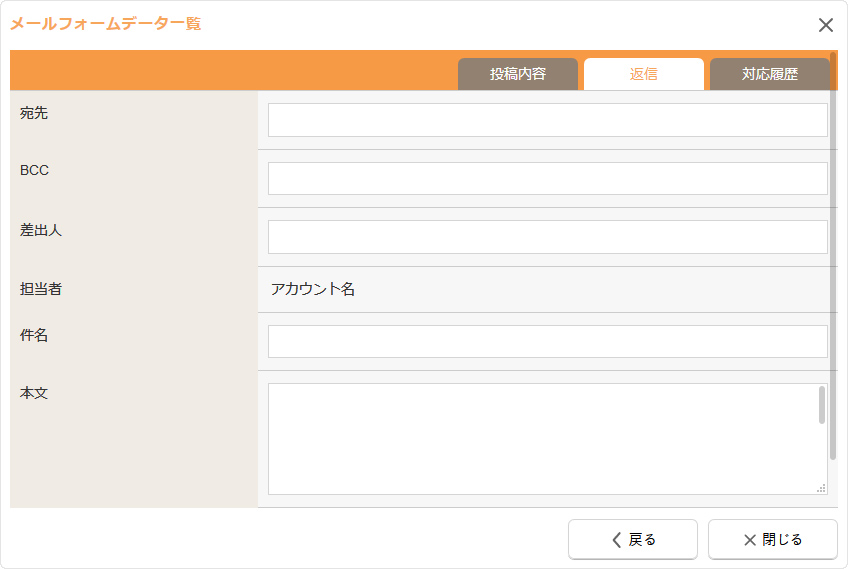
| 宛先 | 投稿者のメールアドレスが自動で挿入されます。必要に応じて変更してください。 |
|---|---|
| BCC | 返信するメールを他のアドレスにも送信したい場合は、ここにアドレスを入力してください。 |
| 差出人 | メールフォームの基本設定の「送信先メールアドレス」に入力したアドレスが自動で挿入されます。返信先には、差出人としてこのメールアドレスが記載されます。 |
| 担当者 |
アカウント設定の「氏名」に入力した名前が表示されます。 |
| 件名 | 返信するメールの件名を入力します。 |
| 本文 | 返信するメールの本文を入力します。 |
対応履歴
その投稿に対しての対応履歴が表示されます。すでに対応が完了している場合、一覧の横にあるボタンをクリックすると、返信したメールの内容が確認できます。
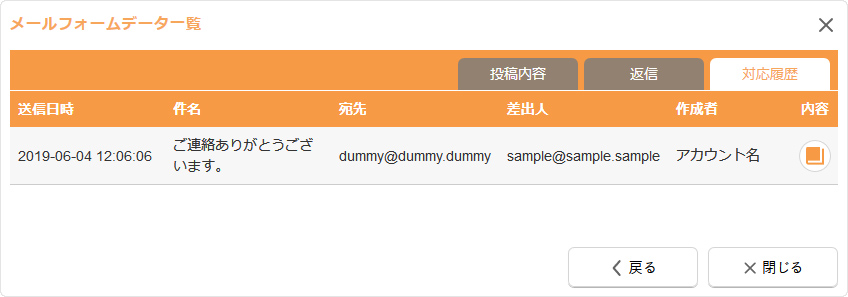
CSVファイルの項目一覧
メールフォームデータ一覧の[CSVエクスポート]ボタンをクリックして出力される投稿データのCSVファイルの項目は、下記の通りオンラインショップの利用の有無によって異なります。
- オンラインショップ利用は初期設定済みの場合に利用ありとなります。
| オンラインショップ利用あり | オンラインショップ利用なし | |
|---|---|---|
| ID | オンラインショップの顧客コード | 出力なし |
| 氏名 | オンラインショップの顧客名(お名前) | 出力なし |
| 回答ID | 投稿データの回答ID | 投稿データの回答ID |
| 回答日時 | 投稿データが送信された日時 | 投稿データが送信された日時 |
| 以下、各設問回答 | 以下、各設問の回答内容 | 以下、各設問の回答内容 |